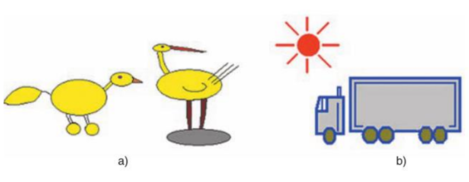Mở tệp Xoahinh3.bmp. Dùng các công cụ và để chỉnh sửa hình 80a thành hình 80b.

Mở tệp Xoahinh3.bmp. Dùng các công cụ và để chỉnh sửa hình 80a thành hình 80b.

Mở tệp Tayhinh1.bmp. Dùng các công cụ và để chỉnh sử hình 76a thành hình76b.
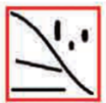
Mở tệp Tayhinh1.bmp. Dùng các công cụ và để chỉnh sử hình 76a thành hình76b.
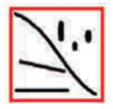
Mở tệp B6_Cocnuoc_01.bmp, dùng công cụ Vẽ đường cong để vẽ cốc nước theo các bước như hình sau.
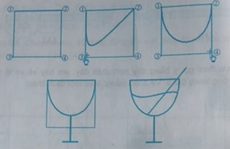
- Hướng dẫn:
1. Muốn vẽ đường cong, em chọn công cụ nào?

Câu trả lời đúng là (A)
2. Chọn công cụ, chọn màu vẽ và nét vẽ, em thực hiện các bước gợi ý sau để vẽ tiếp.
Bước 1: Kéo thả chuột từ đỉnh thứ nhất (đỉnh 1) đến đỉnh thứ hai (đỉnh 2) của hình vuông, ta sẽ được một đoạn thẳng. Nháy chuột lần lượt tại đỉnh thứ 3 (đỉnh 3) và đỉnh thứ 4 (đỉnh 4) của hình vuông để uốn cong đoạn thẳng, ta được đường viên cong cân xứng tạo nên thân cốc
Bước 2: Sử dụng công cụ đường thẳng để vẽ miệng cốc, đế cốc, cốc hút.
Bước 3: Sử dụng tiếp công cụ vẽ đường cong để vẽ đường trang trí ở thân cốc: Đoạn thẳng nối vị trí 1 và 2, nháy chuột tại vị trí 3 và 4 để uốn cong đoạn thẳng.
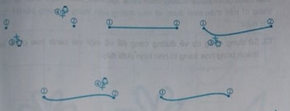
Bước 4: Sử dụng công cụ tẩy để xoá khung hình
Dùng các công cụ thích hợp để vẽ cặp sách và ti vi theo mẫu ở hình 32 (em có thể mở tệp Hinhchunhat3.bmp để so sánh kết quả).
- Hướng dẫn:
• Chọn màu vẽ, màu nền và nét vẽ.
• Chọn công cụ 
• Vẽ hình chữ nhật làm khung cặp sách, kệ tivi.
• Dùng công cụ  để vẽ các nét còn lại.
để vẽ các nét còn lại.
- Kết quả:
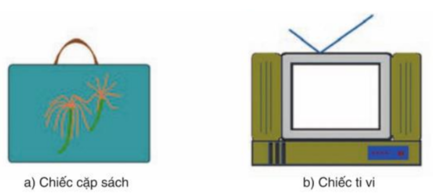
Dùng các công cụ Sao chép màu và Tô màu để tô màu hình (B) giống như hình (A) (tệp B7_Saomau_01.bmp).
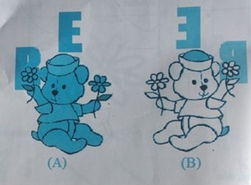
- Hướng dẫn:
1. Để sao chép màu có sẵn, em chọn công cụ nào?
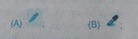
Câu trả lời đúng là (B)
2. Chép màu áo trong hình (A) sang màu vẽ. Dùng màu này để tô.
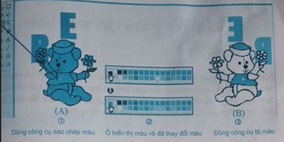
3. Tiếp tục chép màu của các chi tiết khác trng hình (A) vào ô hiển thị màu nền. Dùng màu này để tô.
Mở tệp Ontap3.bmp để có hình vẽ bông hoa. Em hãy dùng công cụ để vẽ lọ hoa bên cạnh bông hoa như hình 16a. Sau đó “cắm” bông hoa vào lọ hoa như hình 16b. Mở tệp Ontap3a.bmp để so sánh với kết quả của em.
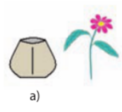
- Hướng dẫn: di chuyển lọ hoa xuống dưới bông hoa
- Kết quả:

Dùng công cụ và các công cụ đã học để vẽ con cánh cam theo các bước ở hình 50 (có thể thực hiện sao chép và di chuyển hình thích hợp – tệp Hinhelip2.bmp).
- Hướng dẫn:
• Mở tệp Hinhelip2.bmp.
• Sử dụng công cụ  để tạo hình elip
để tạo hình elip
• Nhấn giữ phím chuột và kéo thả phần đã chọn tới vị trí mới rồi thả nút chuột.
• Lặp lại các bước để tạo các hình
• Dùng công cụ  để vẽ các nét còn lại.
để vẽ các nét còn lại.
• Chọn công cụ Tô màu để tô màu các hình.
- Kết quả:

Vẽ các hình sau đây bằng các công cụ thích hợp (có thể mở tệp Hinhelip4.bmp để so sánh).
- Hướng dẫn:
• Mở tệp Hinhelip4.bmp.
• Chọn màu thích hợp.
• Sử dụng công cụ  để tạo các hình thích hợp.
để tạo các hình thích hợp.
• Dùng công cụ  để vẽ các nét còn lại.
để vẽ các nét còn lại.
• Chọn công cụ Tô màu để tô màu các hình.
- Kết quả: